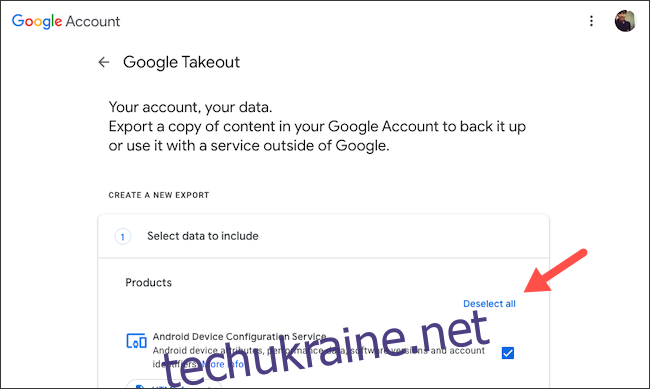Google Fit містить цілий ряд ваших життєво важливих даних про здоров’я, які ви записували протягом місяців або навіть років, використовуючи свій телефон, тому важливо часто створювати резервні копії. За допомогою інструмента експорту даних від Google Takeout ви можете отримати копію свого Google Fit за лічені хвилини. Ось як це використовувати.
Перейдіть до Веб-сайт Google Takeout і увійдіть у свій обліковий запис Google. Натисніть ярлик «Скасувати вибір усіх», якщо вас цікавить лише Фітнес і не хочете, щоб архів містив копії ваших даних із решти служб Google.
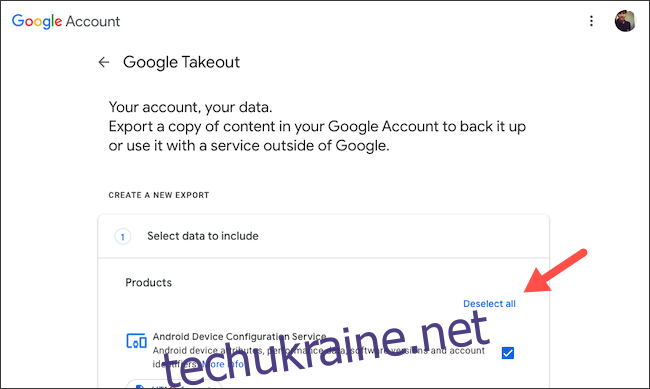
Знайдіть у списку «Встановити» та поставте прапорець біля нього.
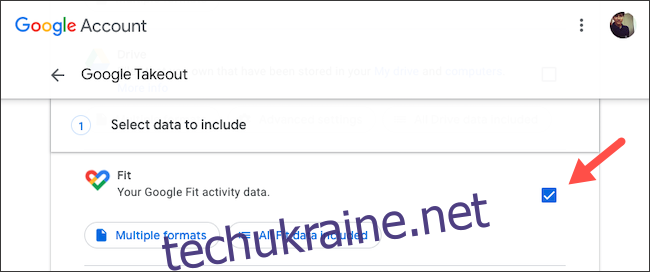
Натисніть кнопку «Включено всі дані Fit», щоб вибрати, чи хочете ви створювати резервні копії даних про активність, щоденних підсумків ваших сеансів чи обидва. Параметр «Кілька форматів» вкаже вам, у якому форматі Google архівуватиме ваші дані Фітнесу.
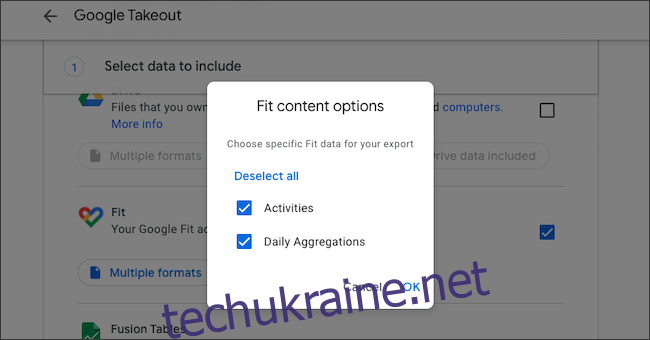
Тепер прокрутіть донизу сторінки та натисніть кнопку «Наступний крок».
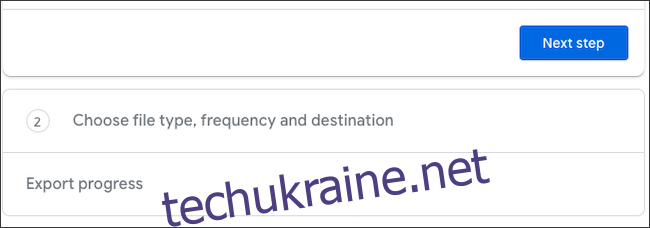
Тут ви можете налаштувати процес резервного копіювання різними способами. Ви можете вибрати, як Google доставлятиме архівний файл, налаштувати автоматичний експорт кожні два місяці, тип і розмір файлу.
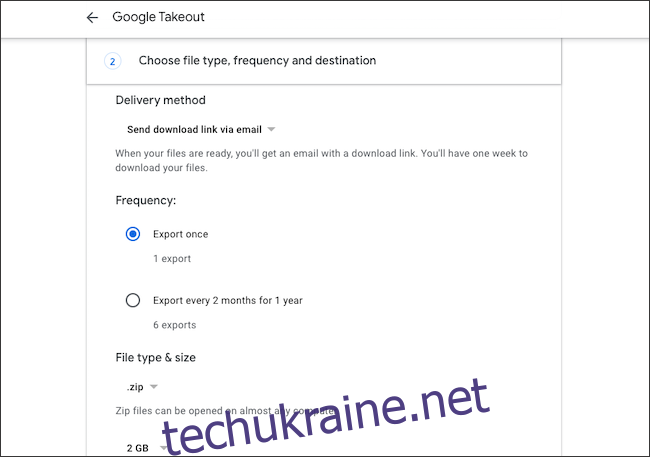
Закінчивши налаштування цих налаштувань, виберіть «Створити експорт».
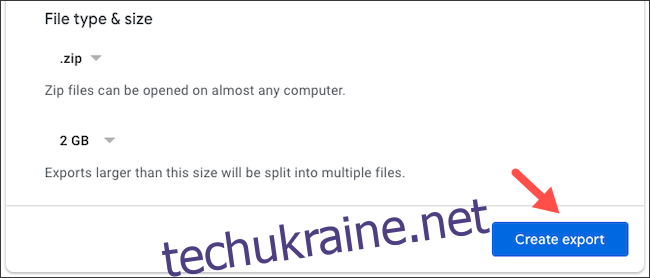
Google почне витягувати копію ваших даних Фітнесу. Вам не потрібно залишатися, оскільки Google повідомить вас електронною поштою, коли це буде зроблено. Залежно від того, скільки даних ви накопичили у Fit, це може зайняти дні або навіть тижні.
Ви також можете скасувати запит на резервне копіювання за допомогою опції «Скасувати експорт».
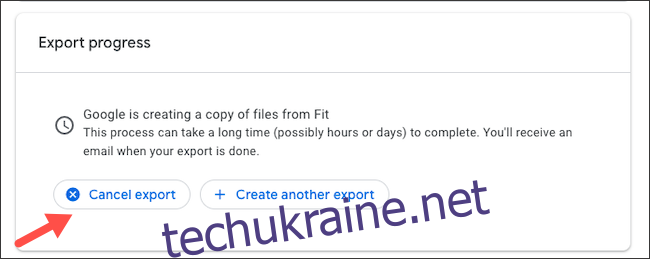
Коли Google закінчить створення копії ваших даних, ви отримаєте електронний лист із темою «Ваші дані Google готові до завантаження».
Усередині цього листа натисніть кнопку «Завантажити файли», щоб отримати доступ до свого архівного файлу. Увійдіть знову, використовуючи свої облікові дані Google для підтвердження.
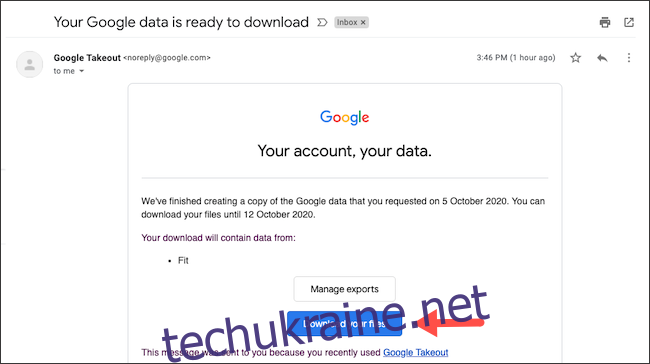
Він перенаправить вас на сторінку «Керування експортом», і файл має автоматично почати завантаження. Якщо це не так, ви можете вручну захопити файл, натиснувши кнопку «Завантажити» поруч із записом Fit Export у списку.
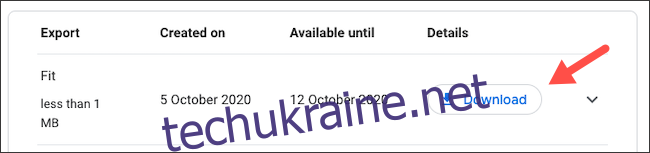
Завантажена папка ZIP матиме документ «archive_browser.html», який дозволить вам легко переглянути всі дані про стан здоров’я. Ви не зможете безпосередньо прочитати будь-яку інформацію, оскільки файли будуть у форматах TCX або CSV.
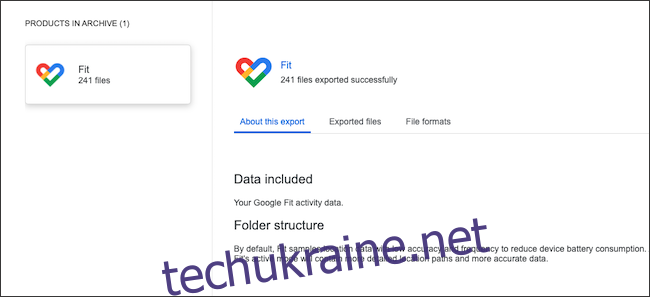
Ви можете дотримуватись нашого спеціального посібника для перегляду файлів CSV. Для TCX ми рекомендуємо імпортувати файл у пристрій для зчитування даних GPS, наприклад GPS візуалізатор.
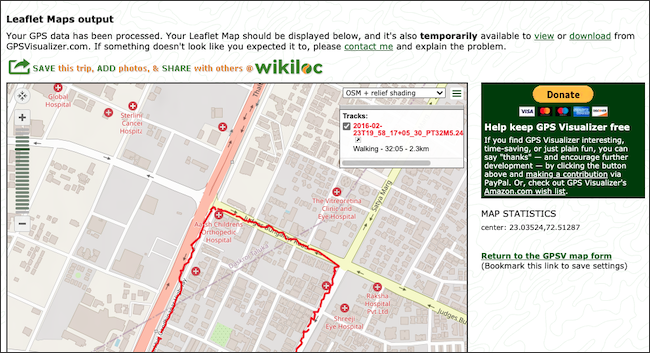
За допомогою Takeout ви також можете експортувати дані з інших служб Google, як-от Gmail.